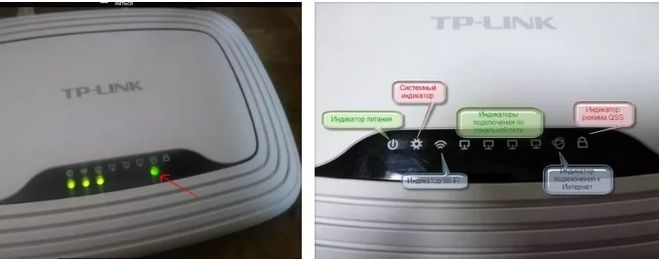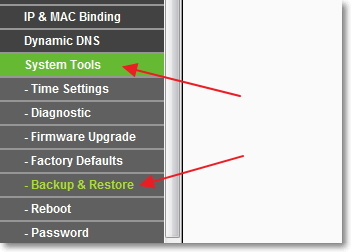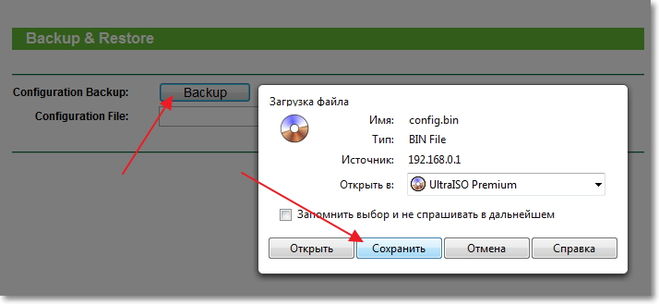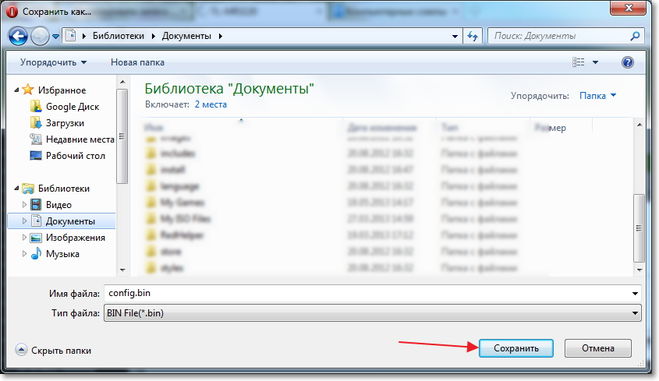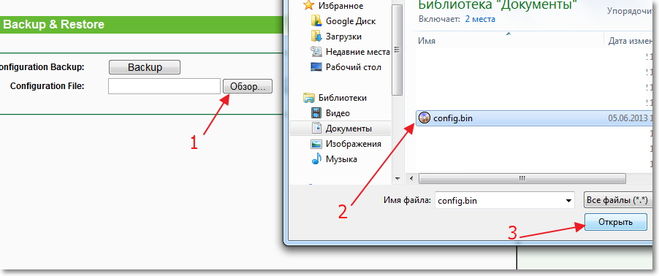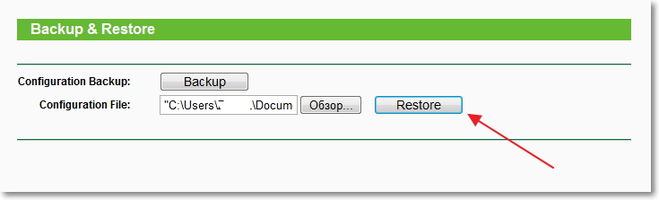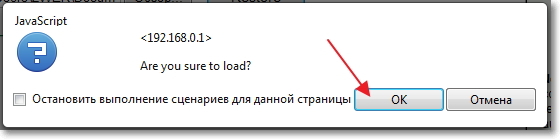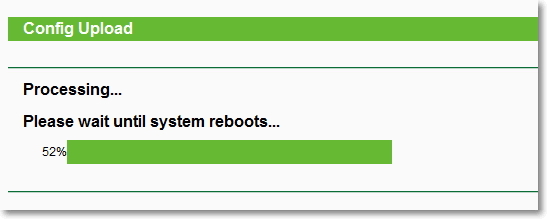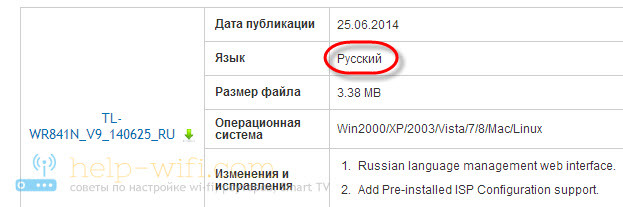- Моргают Лампочки Роутера — Что Означают и Как Отключить Световые Индикаторы в Ночном Режиме TP-Link, Keenetic, Tenda?
- Что означают лампочки на роутере, когда горят или мигают?
- На роутере мигают сразу все лампочки
- Обозначение лампочек на новых роутерах TP-Link
- Что означает мигание значка шестерёнка на роутере TP-Link TL-WR740N?
Моргают Лампочки Роутера — Что Означают и Как Отключить Световые Индикаторы в Ночном Режиме TP-Link, Keenetic, Tenda?
Сразу после установки роутера любой новичок обращает внимание на то, что на нем начинают моргать лампочки и светиться разными цветами. Если честно, я вообще не обращаю на них никакого внимания, поскольку их цвет, количество и назначение сильно отличается в зависимости от модели и производителя маршрутизатора. Но если вас реально интересует вопрос, что означают эти мигающие световые индикаторы, то разберемся с ними в этой статье. А также покажу вам, как отключить лампочки на роутере, чтобы они не отвлекали и не мешали спать в темное время суток.
Что означают лампочки на роутере, когда горят или мигают?
Для начала разберемся, что же означают лампочки на роутере, когда они горят или моргают каким-либо цветом. Будем смотреть на примере модели TP-Link, поскольку именно маршрутизаторы этого бренда являются самыми популярными в странах СНГ. И кстати, именно на них имеется наибольшее из всех количество лампочек, которые мигают.
Начнем по порядку слева направо.
- Первая лампочка на роутере TP-Link — это индикатор питания . Он загорается и светится постоянно сразу после подключения устройства к электророзетке.
- Вторая лампочка — самая важная, отвечающая за состояние системных настроек роутера. У TP-Link есть несколько режимов ее работы. Многих смущает, что индикатор мигает. На самом деле моргающая лампочка в виде шестеренки сигнализирует то, что все работает исправно. Если же она горит постоянным цветом, то это говорит о том, что происходит загрузка маршрутизатора или же имеет место быть ошибка в работе системы. Если индикатор вообще не горит, значит присутствует программная ошибка роутера.
- Индикатор WiFi обозначен характерным значком. Если он горит или мигает, значит роутер ретранслирует беспроводной сигнал. Если нет, значит ретрансляция отключена в настройках.
- Следующие 4 лампочки отвечают за подключение по кабелю по локальной сети . Если провод к ним не подсоединен или сигнал по нему на другое устройство не передается, то индикатор не горит. Если же подключение активно и работает исправно, то он будет моргать во время передачи данных.
- Далее в виде значка глобуса или планеты идет индикатор, отвечающий за подключение роутера к интернету . Если подключение к сети активно, то он будет также гореть постоянно или мигать.
- Наконец, последняя иконка в виде замка указывает на работу функции WPS для автоматического подключения другого устройства к WiFi сети роутера. Она должна быть выключена и загорается только при активации режима WPS кнопкой на корпусе или из панели управления TP-Link. Медленное мигание лампочки будет означать корректную работу функции. Если же увидите, что индикатор начал быстро моргать, это будет сигнализировать о сбое в подключении.
На роутере мигают сразу все лампочки
Бывает, что на wifi роутере одновременно мигают все лампочки, имеющиеся на панели индикаторов. В штатной ситуации это происходит при сбросе параметров устройства. Если же вы не делали принудительного перезапуска системы, это может означать сбой в работе маршрутизатора или его поломка. Попробуйте сделать возврат к заводским настройкам или восстановить прошивку. Если не поможет, скорее всего, придется нести его в сервис
Обозначение лампочек на новых роутерах TP-Link
На более новых моделях роутеров TP-Link можно найти некоторые изменения. Например, 4 лампочки сетевых подключений по кабелю LAN заменены на одну единственную. Она указывает, если ли подключение по проводу или нет, независимо от того, сколько компьютеров подключено к портам.
Еще в новых моделях часто присутствует один или несколько разъемов USB для подключения к ним внешних дисков или 4G модемов. При активации любого из них загорается индикатор в виде стрелки. Он также будет мигать во время определения типа устройства.
На двухдиапазонных маршрутизаторах можно обнаружить сразу две лампочки WiFi — каждая из них отвечает за индикацию работы одного из диапазонов частот, 2.4 или 5 ГГц.
Также на новых роутерах TP-Link лампочки могут менять цвет при возникновении проблем в работе той или иной функции. Например, индикатор может мигать оранжевым или гореть красным цветом, что говорит о том, что роутер не видит кабель интернета или не работает сеть wifi. Об этих случаях и исправлении ошибок подробно рассказано в отдельной статье.
Что означает мигание значка шестерёнка на роутере TP-Link TL-WR740N?
Интернет работает, но иногда с перебоями. Сегодня, когда обнаружил миигание этого значка, интернет работал нормально.
Значок в виде шестеренки (индикатор системы) должен мигать, если маршрутизатор работает нормально. Изначально, при включении, должен гореть постоянно только значок подключения к электросети. Шестеренка может гореть ровным светом при включении роутера. Когда же интернет уже есть и раздается, то шестеренка мигает. Бывает и так, что во время работы шестеренка просто светится. Это говорит о том, что роутер попросту завис. И его необходимо перезагрузить. Если перезагрузка не помогает, шестеренка горит, а интернета нет, то речь может идти о поломке. Проблема также, если не горит значок Wi-fi. Значит, роутер не раздает интернет на мобильные устройства.
Все хорошо и можете отнестись к данному миганию спокойно, так как оно чает то, что ваше устройство, которое называется роутером, работает в полноценно нормальном режиме и все с ним хорошо, а само мигание называется SYS .
Тут переживать (беспокоиться) не о чем. Ваш роутер работает в нормальном обычном режиме в этом режиме мигает тот самый индикатор с шестерёнкой, то есть так и должно быть с роутером всё в порядке, роутер раздаёт интернет что и должен делать.
Вот документация по Вашему устройству, в которой я быстро нашёл, что этот светодиод (второй слева) обозначается как SYS и его мигание сообщает пользователю, что роутер работает в нормальном режиме. Когда не горит — системная ошибка.
Когда роутер находится в рабочем состоянии и он находится в процессе работы, интернет раздается нормально, должен мигать индикатор этой системы, который можно увидеть в виде шестеренки. Это значит, что беспокоиться не о чем. Если же мигание прекратилось, и шестеренка просто горит ровным светом, работы этого устройства нет, Интернет не раздается.
Для того, чтобы сделаать бэкап настроек нужно зайти в настройки роутера через браузер, вписав в адресную строку 192.168.1.1 и нажмите ввод появится окно авторизации: Логин — admin, пароль — admin. Нажимаете ввод.
В правой колонке заходите в меню Sistem Tools и подменю «Backup & Restore».
Теперь настройки вашего роутера сохранены и вы можете сделать прошивку или сброс роутера, а потом восстановить настройки: Заходим Sistem Tools — «Backup & Restore». Нажимаем кнопку Обзор и выбираем файл настроек роутера сохраненный на компе.
На самом деле в маршрутизаторе Tp-Link, и сюда относятся любые его модели, нет такой функции для смены языка с английского на русский. И все настройки там только были на английской языке, но сейчас появился вариант, каким образом данную проблему можно выправить. На данный момент времени уже существуют прошивки , скачав которую вы во первых обновите роутер, а во вторых уже сможете увидеть все на русском языке, и есть возможность с ним разобраться. И для того, чтобы вам сменить язык, можно скачать нужную вам и правильную прошивку, согласно модели вашего роутера, подробная инструкция здесь. И затем установить ее.
Существует такой интернет. Например Акадо как-то проводила интернет таким способом. Но как это реализуется Я сказать не могу. Пару раз видел сетевые карты с выходом на коаксиальный кабель. И это все. Но там вроде чистый интернет, без питания. Спроси у нас.
- Полный сброс
- если не помогло — в сервис, т.к. проблема, скорее всего, аппаратная
- если помогло, обсуждаем дальше
Причина может быть в MAC-адресе устройства. Провайдеры зачастую привязывают его к акаунту пользователя. Это заводской идентификатор, у каждого устройства он свой. Если вы работали с компа, подключённого напрямую к проводу, и решили поставить роутер, это тоже может не сработать, пока вы не позвоните провайдеру и не расскажете о своём апгрейде. Есть, конечно, опция программной подмены адреса роутера на адрес компа, с которого вы его настраиваете. Тогда провайдер будет считать, что устройство подключено то же самое, та же сетевая карта. Хотя на самом деле это будет роутер и стоящая за ним домашняя сеть. Аналогично при смене одного роутера на другой меняется и идентификатор устройства. Так что звоните провайдеру и хвастайтесь.